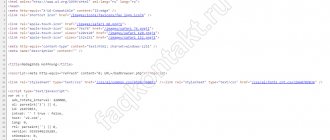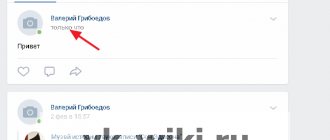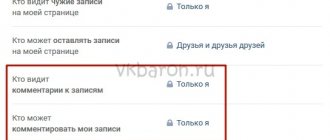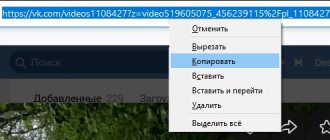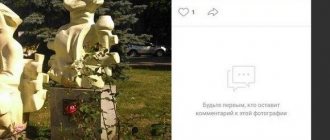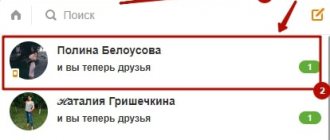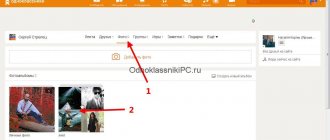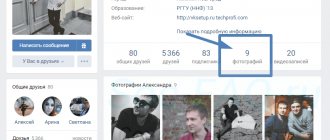На сегодняшний день каждый пользователь социальной сети ВКонтакте может обезопасить свою учетную запись от просмотра нежелательными людьми, воспользовавшись функцией «Закрытый профиль» в настройках. Обойти такую защиту, независимо от конечной цели, практически невозможно, но все же с некоторыми оговорками. В рамках же данной статьи мы расскажем про действующие методы просмотра фотографий в закрытом профиле.
Как смотреть закрытые файлы другого пользователя в ВКонтакте?
Программисты, которые разрабатывают и поддерживают рабочее состояние ВКонтакте. Устраняют всевозможные ошибки и недочеты, которые пользователи могут использовать для различных запрещенных действий. Поэтому рассмотренные здесь способы могут быть через некоторое время недоступны. Также стоит сразу сказать, что посмотреть фотографии полностью закрытого профиля не получится.
Для начала попробуем способ, в котором нужно скопировать идентификатор пользователя (ID), чьи фотографии закрытого профиля вы хотите посмотреть. Теперь нужно вставить его в адресную строку браузера вместо своего. Это значит, что его нужно вставить в строке после доменного имени: https://vk.com/ id и далее числовое значение идентификатора пользователя без каких-либо пробелов.
- Далее нужно перед числами идентификатора вставить слово «albums».
- У вас получится следующий адрес: https://vk.com/albums1548446.
- Теперь вам остается только нажать ввод и перейти на составленный адрес.
Как удаленно просматривать: 6 методов для начинающих
Представьте себе возможность воспринимать важную (или второстепенную) информацию с невероятного расстояния. Эта способность, способность удаленного просмотра — это навык, которому может научиться каждый, независимо от своего естественного уровня психической восприимчивости.
Подобно ясновидению, удаленное наблюдение — это способность ощущать точные детали и информацию относительно местоположения (которое не является локальным или удаленным), события или человека без использования каких-либо очевидных средств или каких-либо ваших физических чувств.Эту способность не следует путать с астральной проекцией, когда практикующий покидает свое тело, но она чем-то похожа и о ней часто говорят аналогично.
Куда исчезли сохраненки в Вк?
Скрытые фото вконтакте: что это за «зверь» такой и как посмотреть на него?
На днях народ, проснувшись и зайдя в профиль, увидел сообщение, в котором говорилось: теперь альбом с сохраненными кадрами доступен только вам. Настройка действует по умолчанию. Ее можно изменить, зайдя в настройки приватности
. Там выбираются пользователи, кому разрешен доступ.
Оказывается:
- В 2016 году один гражданин был осужден за сохранение у себя картинки-карикатуры с А. С. Пушкиным, которая благодаря общему доступу попалась на глаза правоохранительным органам. Последние посчитали, что он умышленно насмехается над известной личностью, и делает все, чтобы больше людей это увидели;
- В 2022 году жительницу Белоруссии приговорили к реальному сроку с отсрочкой исполнения наказания за сохраненку порнографического содержания. Девушка объясняет, что просто нашла фото в группе, нажала «сохранить». После суда ее сократили на работе и поставили на учет, как из семьи социально-опасного положения. Если она не совершит новых проступков, то наказание не будет исполнено.
Все очень серьезно и администраторы предусмотрительно предоставляют нам самим решать, что выставлять на всеобщее обозрение, а что прятать.
Как закрыть сохраненки ВК с телефона и компьютера: инструкция
Как вернуть скрытые фото в вк
Этот раздел поможет, если вы хотите закрыть свои сохраненные файлы от всеобщего доступа или вам надо скрыть свою страницу от пользователей сети. Итак, вам нужно выполнить следующие нижеописанные действия.
Скрываем сохраненные фото с компьютера
Все нужные действия выполняйте в разделе «Приватность»
Для этого придерживайтесь такой инструкции:
- Зайдите в свой профиль. В правом верхнему углу в выпадающем меню выберите «Приватность».
- Напротив строки «Кто видит список моих фото», выберите тех пользователей из списка, которые могут видеть ваши файлы. Например, «Друзья и друзья друзей» или «Никто, кроме меня».
- После таких действий ваши фото будут доступны только тем пользователям, которым вы это разрешили данными настройками приватности.
Скрываем свои видеозаписи
Также можно ограничить доступ и к своим видеозаписям. Сделать это можно непосредственно с каждой видеозаписью. Инструкция очень простая и доступная всем пользователям. Как это правильно делать, читайте в статье по этой ссылке на нашем сайте.
Скрываем свой профиль
Скройте свой профиль
С недавнего времени нет необходимости отдельно скрывать свои сохраненки ВК, так как можно скрыть полностью профиль. Вот как это можно сделать:
- На своей странице во ВК также, как и в предыдущем описании, зайдите в раздел «Приватность».
- Прокрутите ползунок вниз по странице и найдите вкладку «Прочее».
- Здесь есть строка «Тип профиля». Вместо «Открытый» выберите «ЗАКРЫТЫЙ».
Теперь ваш профиль смогут видеть только друзья. Также вы можете сделать доступ к странице только для пользователей ВКонтакте. Для этого выберите строку «Только пользователям ВКонтакте».
Закрываем сохраненки с телефона
Скройте страницу ВК с телефона
Чтобы скрыть сохраненные фото или видео с телефона или приложения, нужно сделать следующее:
- Зайдите в «Настройки».
- Откройте раздел «Приватность».
- Сделайте выбор напротив строки «Кто видит мои фото».
Теперь ваши фотографии будут видеть только те пользователи, которым вы разрешили это делать. Ограничить доступ к видео с телефона, можно также, как и с ПК — эта функция есть у каждого видеоролика отдельно. Смотрите инструкцию выше по тексту.
Также с телефона вы можете ограничить доступ к своей странице или полностью закрыть профиль для пользователей интернета. Зайдите на своей странице в раздел «Приватность», прокрутите ползунок ниже и найдите нужные строчки. Выберите нужный вариант, например:
- «Кому видна моя страница» — «Только пользователям ВК».
- «Закрытый профиль» выбирается при помощи переключения отметки на зеленый цвет. Находится этот переключатель, куда показывает стрелка на картинке выше.
Теперь вы знаете, как посмотреть скрытые сохранения ВК или наоборот, закрыть свои сохраненные файлы в этой соцсети. Все просто, быстро и удобно.
Открываем скрытые файлы при помощи сторонних программ
Все скрытые файлы на Android-устройствах имеют два основных атрибута. Первый – это свойство в настройках файла, с соответствующим названием. Второй – это точка, поставленная перед названием файла или папки. Такой подход ограничивает отображение документа как в Linux, так и Windows-системах. Снять эти ограничения можно при помощи любого популярного, стороннего файлового менеджера.
Total Commander
Total Commander – это одна из наиболее популярных программ для работы с файлами различного типа. С ее помощью можно не только напрямую открывать скрытые файлы, прописывая полный путь к документу, но и отображать подобные документы без изменения атрибутов. Для этого достаточно перейти в настройки, найти пункт «Отображать скрытые файлы» и перезапустить программу.
ES Проводник
Еще один популярный файловый менеджер, функции которого можно расширить при помощи дополнений. Он имеет предельно простой интерфейс, схожий со стандартным, а также быстрый доступ к настройкам. Чтобы показать скрытые файлы в ES проводнике, достаточно сделать свайп вправо, и в появившемся меню выбрать соответствующий для отображения скрытых файлов пункт.
Открыть скрытые файлы при помощи проводников, после их отображения, достаточно просто – достаточно одного клика по иконке. Если же выставлять напоказ некоторые документы просто не хочется, достаточно просто прописать прямой путь к нему в командной строке.
Что такое скрытый профиль и какие бывают настройки приватности
Просматриваем скрытые фото вконтакте. разбираем, можно ли получить доступ к частным фото
Если при просмотре чужой страницы высвечивается сообщение: «Это закрытый профиль», значит, владелец заблокировал свой аккаунт от посторонних глаз. Для этого он использовал настройки приватности.
Существует несколько уровней защиты профиля:
- Основные данные пользователя.
- Все друзья и подписчики.
- Друзья, которые также имеют скрытый профиль.
- Медиафайлы.
- Картинки, изображения, фотографии.
- Фото, где отмечен пользователь.
- Сохранённые фотографии. Категория неоднозначная. Если в папке нет ничего ценного, можно не блокировать его, а просто удалить все изображения.
- Группы и важные страницы.
- Подарки.
- Нахождение пользователя на групповых фото.
- Контент на стене. Его также можно стереть.
- История посещений, удалённых записей и другого контента.
По-умолчанию скрывается вся информация, но каждый блок может настраиваться отдельно.
Использование сторонних сервисов
В интернете существуют сайты, которые могут открыть доступ к закрытому аккаунту. Есть бесплатные и платные услуги. Они отличаются качеством сервиса и функционалом. Однако следует заходить только на проверенные сайты. Так как некоторые боты могут распространять спам и вредоносное программное обеспечение. Также сервисы не всегда дают нужную информацию, а платные сайты не гарантируют 100% результат.
Web Archive
Сервис сохраняет и просматривает историю разных сайтов, в том числе и страниц с социальных сетей. Имеет в памяти около 500 трлн. рабочих и закрытых сайтов.
Чтобы посмотреть страницу закрытого профиля, нужно:
- Скопировать ссылку главной страницы пользователя.
- Зайти на сайт web.archive.org.
- Нажать Enter.
- Выбрать дату и смотреть изменения на странице.
VKpeople
Простой сайт, без явных излишеств. Показывает подробную информацию аккаунта, включая: фото, личную и дополнительную информацию, настройки, параметры и медиафайлы. Программа бесплатная и работает в режиме онлайн.
Чтобы воспользоваться услугой, следует:
- Дублировать ID соцсети.
- Зайти на сайт https://vkpeople.com.
- Ввести ID в поле (верхний левый угол).
- Нажать клавишу Enter.
Doguran.ru
Сервис vkontakte.doguran.ru генерирует ссылки, по которым можно просматривать закрытые страницы. Дополнительно сервис может качать видео и аудио, генерирует надписи из символов (ascii) и предоставляет некоторую полезную информацию.
Для того, чтобы найти закрытую информацию аккаунта, следует:
- Скопировать ссылку неизвестного пользователя (ID).
- Ввести в соответствующее поле.
- Нажать на кнопку «Отправить».
В результате откроется список вкладок, которые могут хранить полезную информацию, в частности: фото, заметки, статусы, приложения, вопросы пользователя. Все данные предоставляются в виде ссылок. Их нужно копировать по очереди и вставлять в адресную строку.
Как посмотреть закрытый альбом «ВКонтакте»: секреты в действии
Сегодня нам с вами предстоит узнать, как посмотреть закрытый альбом «ВКонтакте». Данный вопрос волнует многих пользователей. И все это из-за того, что любопытство зачастую побеждает совесть. Ведь если кто-то скрыл фотографии, то он просто не хочет показывать их. Тем не менее это не волнует многих пользователей. Поэтому мы рассмотрим с вами несколько очень интересных приемов, помогающих узнать, как посмотреть закрытый альбом «ВКонтакте».
Добавление в друзья
Первый способ, который только можно посоветовать — это добавиться в список друзей к нашей «жертве». Зачастую многие пользователи скрывают фотоальбомы от чужих глаз настройками приватности. А их сейчас обойти очень трудно. Поэтому если вы подозреваете, что у человека на фотоальбоме выставлен параметр «доступен к просмотру только друзьям», то можете попытаться послать заявку на добавление.
Это наиболее простой и честный вариант развития событий. Только он не особо подходит тем, кто хочет остаться после просмотра незамеченным. Так что приходится искать другие лазейки во «ВКонтакте». Как посмотреть закрытые альбомы другим способом? Сейчас нам с вами предстоит это выяснить. Но перед этим усвойте один факт — современные «секретные» подходы не дают никаких стопроцентных гарантий на результат. В последнее время увидеть скрытую информацию в профилях стало в несколько раз сложнее, чем, к примеру, года 4 назад.
ID-номер
Если вам интересно, как посмотреть закрытый альбом «ВКонтакте», то можете попытаться воспользоваться старым проверенным способом. В его осуществлении нам с вами поможет так называемый id-номер профиля «жертвы».
Для начала перейдите на страницу анкеты пользователя и посмотрите на отображаемый адрес в браузере. Найдите там надпись idxxxxxxx. Это как раз то, что нам с вами нужно. Придется скопировать xxxxxxx в буфер обмена. Для этого выделите цифры и нажмите сочетание клавиш Ctrl + C.
Далее перейдите на страничку vk.com/photos.php?id=. После знака «равно» вставьте из буфера обмена id-номер пользователя, чьи альбомы вам интересны. Если все сработает, то перед вами появится страница, на которой отобразятся все фотографии пользователя. Как открытые для общего доступа, так и скрытые. Только вот на деле такой способ работает через раз.
Если бы вы ранее задумались о том, каким образом можно посмотреть закрытые альбомы «ВКонтакте» (2013 год, примерно в это время), то у вас был бы значительный шанс на успех. Но сейчас данный способ почти что изжил себя. И поэтому приходится думать над другими подходами к решению поставленной задачи.
Специальные хостинги
Некоторые пользователи пытаются прибегнуть к помощи дополнительных сайтов, чтобы посмотреть закрытые альбомы. Честно говоря, сейчас подобных предложений очень и очень много. Правда, удовольствие это не бесплатное.
Как правило, если вы задумываетесь, как посмотреть закрытый альбом «ВКонтакте», то уже не важно, платными будут услуги или нет. Вам придется отыскать хостинг, который предлагает просмотр закрытых данных в социальной сети, связаться с администратором, договориться о стоимости работы и оплатить ее. Только вот на деле после внесения денежных средств человек, с которым вы разговаривали, чаще всего пропадает
И вы остаетесь и без денег, и без скрытых фотографий
Только вот на деле после внесения денежных средств человек, с которым вы разговаривали, чаще всего пропадает. И вы остаетесь и без денег, и без скрытых фотографий.
Приложения
Как посмотреть закрытый альбом «ВКонтакте»? Иногда в этом могут помочь специализированные программы. Они обещают пользователям расширить стандартные функции социальной сети.
На деле получается приблизительно следующая картина — вы скачиваете себе приложение, устанавливаете его, а затем запускаете. Система просит пройти авторизацию при помощи вашего логина и пароля от «ВКонтакте». После того как вы введете туда данные, ничего не произойдет.
Точнее, случится, но не сразу. Вы увидите результат после первой же попытки посещения социальной сети. У вас просто украдут логин и пароль. А вернуть себе профиль в данном случае очень трудно. Таким образом, существует только один верный способ просмотра закрытых фотографий — добавление в список друзей.
fb.ru
Как просматривать личные профили Facebook
На заре существования Facebook пользователи размещали в Интернете всевозможные личные и личные данные.Оглядываясь назад, мы все были зелеными, но это не было похоже на проблему с конфиденциальностью, которая должна была произойти.
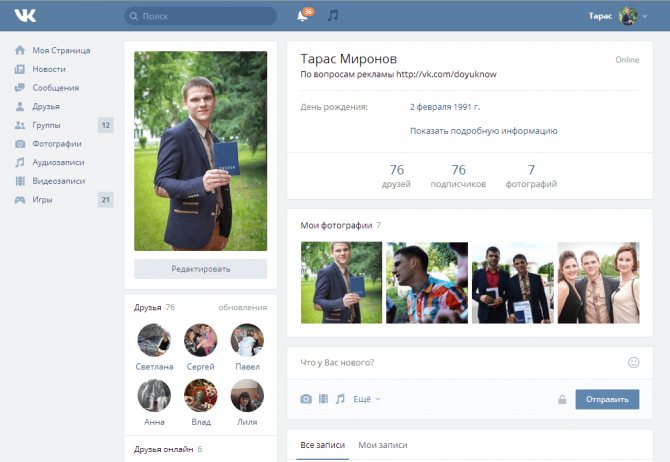
Пока это не стало серьезной проблемой конфиденциальности данных.Теперь лучшая практика конфиденциальности — сохранить конфиденциальность своего профиля в Facebook, чтобы защитить свою личность, свои данные и даже друзей.
Даже если у вас есть личный профиль на Facebook, люди попытаются украдкой взглянуть на него. В этой статье мы рассмотрим, как просматривать личные профили Facebook, чтобы помочь вам оставаться в безопасности.
Что такое приватный профиль в Facebook?
Личный профиль Facebook — это учетная запись, которую вы не можете просматривать, не будучи друзьями.
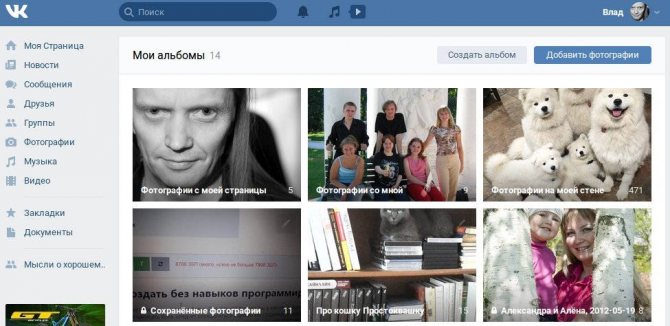
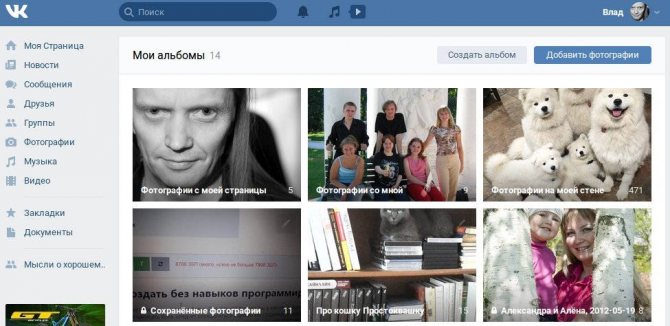
Когда вы просматриваете личный профиль Facebook, вы не видите никакой информации о пользователе и, во многих случаях, не видите фото профиля. Пользователь отключил любые настройки общедоступного профиля, что сделало профиль не совсем анонимным, но определенно более приватным.
На заре существования Facebook существовало несколько уловок, которые позволяли хотя бы частично просматривать частную учетную запись Facebook. Например, добавление кого-то в друзья однажды предоставило доступ к странице этого человека в Facebook, независимо от настроек конфиденциальности.
Другой обходной путь включал изменение URL-адреса профиля Facebook для получения доступа к изображениям профиля и другим загрузкам.В то время также были доступны сторонние инструменты, которые могли обойти хотя бы некоторые настройки конфиденциальности Facebook.
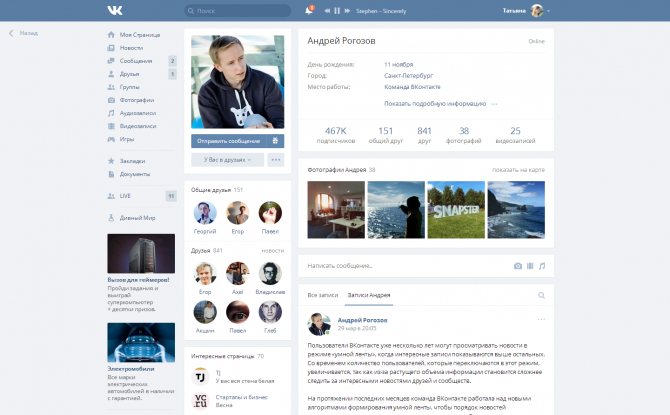
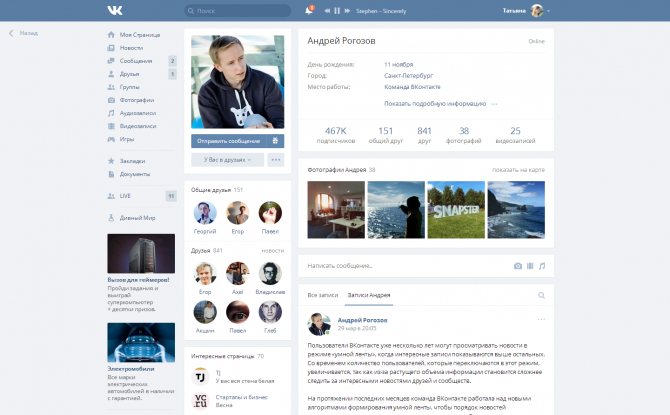
К счастью, Facebook закрыл подавляющее большинство этих бэкдоров и обходных путей.Строгая проверка, с которой сталкивается Facebook в отношении конфиденциальности своих пользователей, означает, что доступ к частному профилю Facebook чрезвычайно сложен. Здесь самая большая уязвимость — это человеческая связь: социальная инженерия, слабые пароли и низкая личная безопасность.
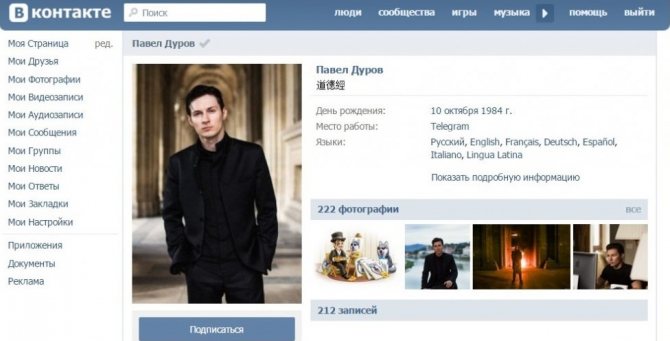
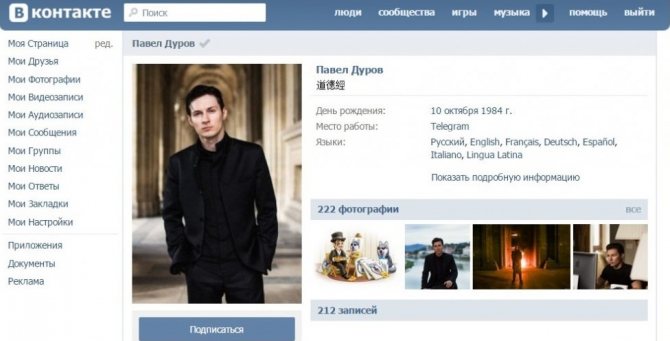
Как люди пытаются просматривать личные профили Facebook?
Даже если вы сделаете свой профиль Facebook приватным, это не помешает людям пытаться его просмотреть.
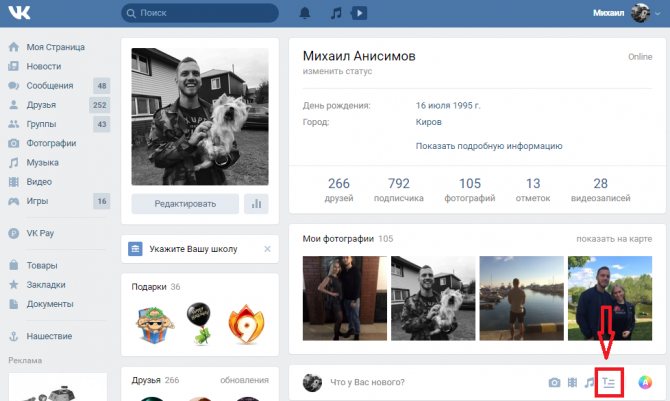
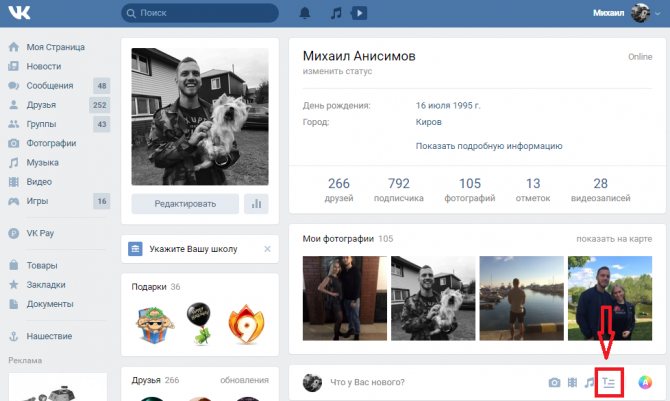
Хуже того, установка личного профиля на Facebook не закрывает лазейки, которые люди могут использовать, чтобы обойти настройки конфиденциальности. В конце концов, это лазейки. Подсказка кроется в названии.
Есть несколько методов, которые люди будут использовать для создания доступа к личному профилю Facebook.Вот что вам нужно остерегаться.
1.
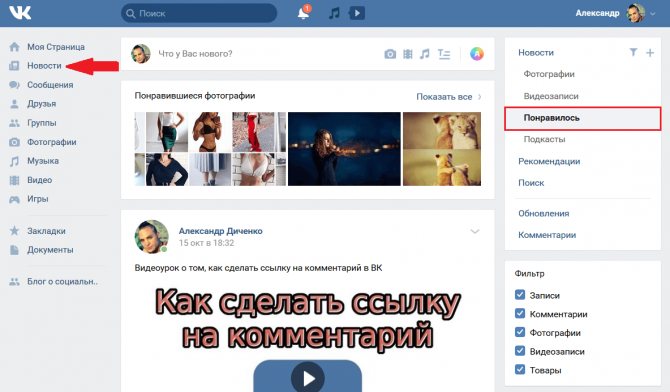
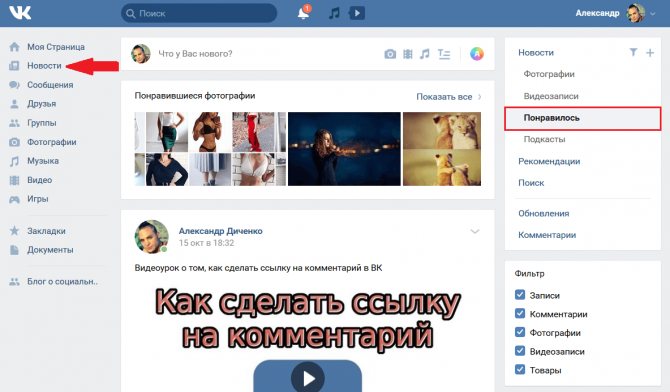
Поддельные друзья в Facebook
Самый простой способ — через фальшивого друга.Кто-то, кто отчаянно хочет получить доступ к вашему личному профилю Facebook, может создать полностью поддельный профиль, чтобы подружиться с вами и получить доступ к вашему профилю Facebook.
Поддельный профиль друга будет использовать общеизвестные данные, чтобы обманом заставить вас принять запрос.
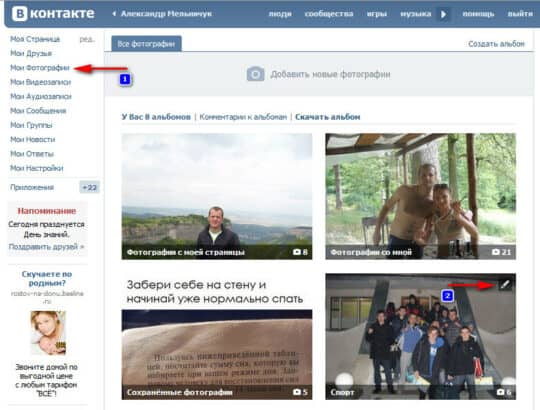
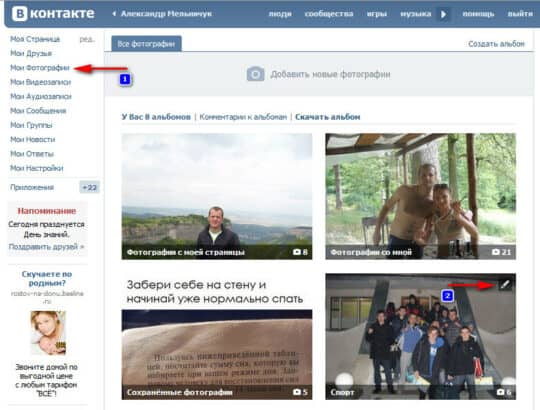
Например, в (украденном) профиле может быть изображено лицо того же возраста, у него схожий набор интересов и лайков, или указано, что он из одного города, школы или бизнеса; что угодно, чтобы создать ложную связь.
Если кто-то специально нацелен на вашу учетную запись, он может использовать информацию из других учетных записей, связанных с вашей, чтобы создать иллюзию коллеги из другого отдела или давно потерянного друга из начальной школы.
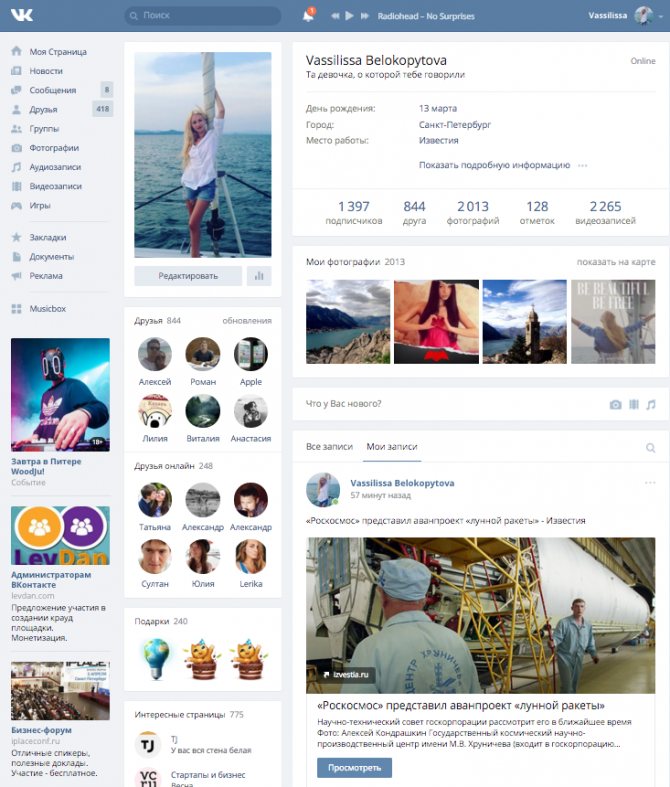
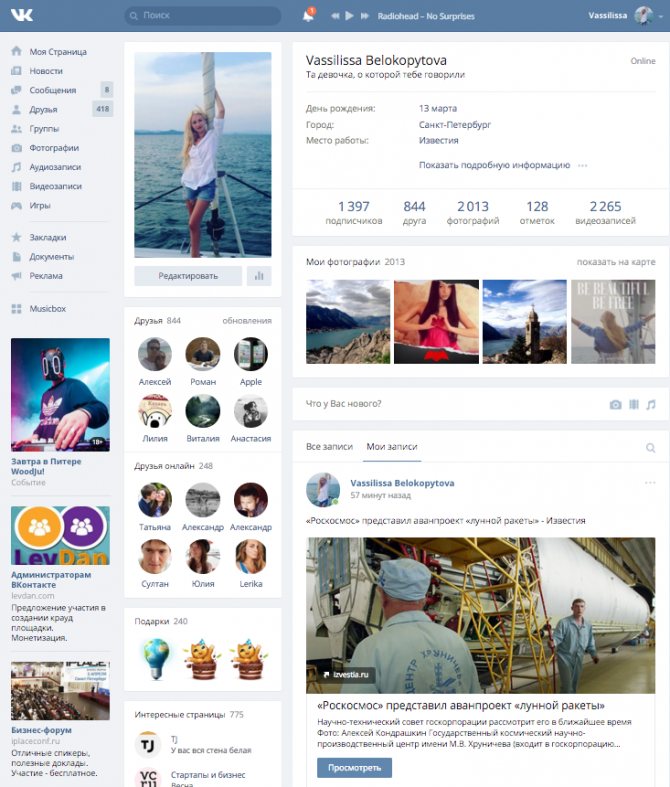
Сложность обнаружения поддельного друга на Facebook зависит от того, как вы используете свою учетную запись.Если вы уже являетесь очень частным лицом с небольшим количеством друзей в Facebook, легче обнаружить поддельный запрос.
Вы можете управлять настройками друзей в Facebook, в том числе скрывать список друзей и ограничивать круг лиц, которые могут отправлять запросы в друзья.
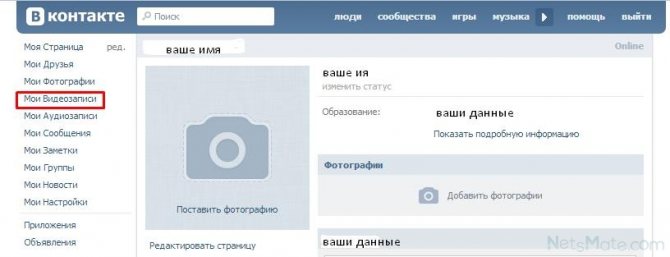
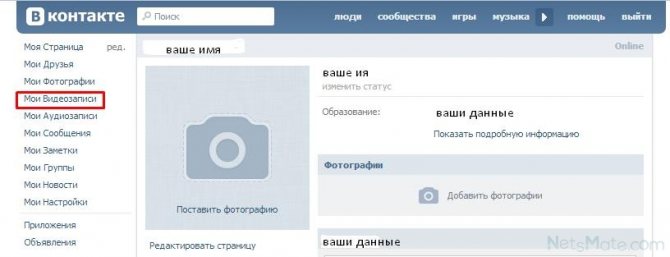
Шпионские приложения
Как только Facebook, наконец, действительно затруднил просмотр личного профиля Facebook, те, кто отчаянно пытался просмотреть профиль, обратились к более экстремальным вариантам.
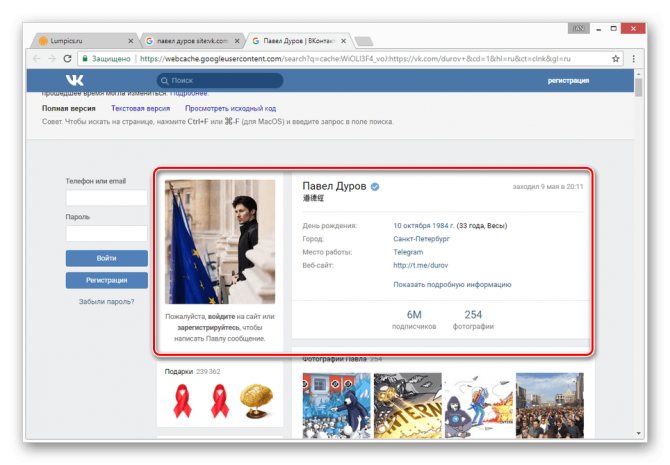
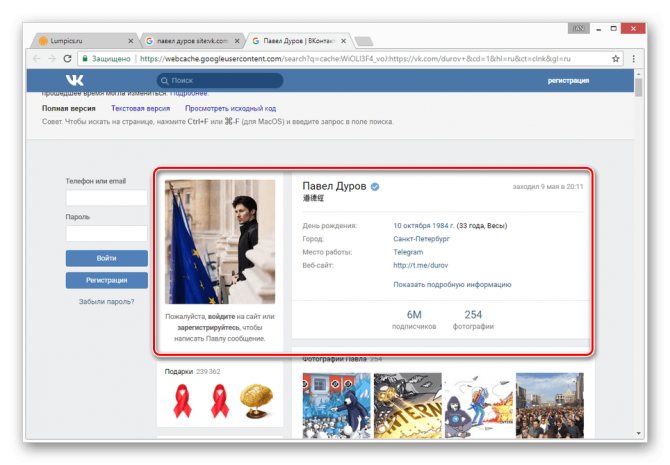
Установка шпионского ПО — один из самых крайних методов просмотра личного профиля в Facebook.
Шпионское ПО, а в последнее время и сталкерское ПО (что такое сталкерское ПО?), Установленное на устройстве жертвы, может обеспечить прямой доступ к частной учетной записи Facebook.
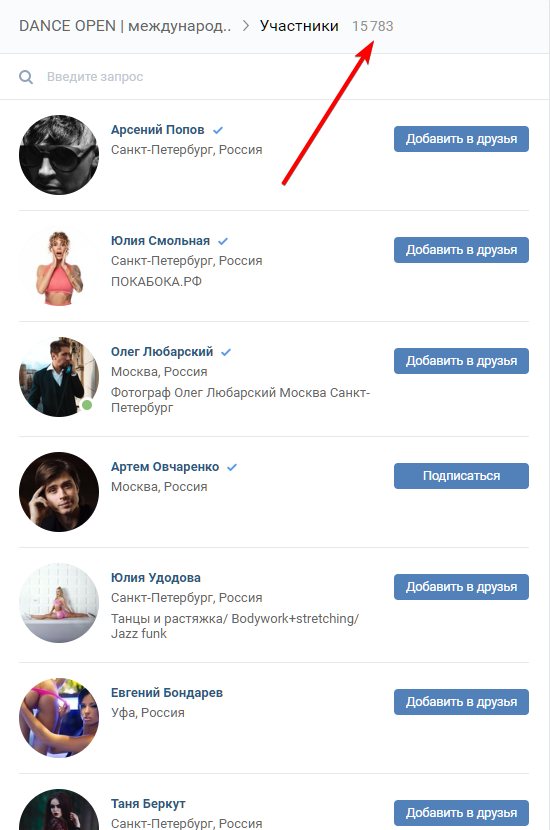
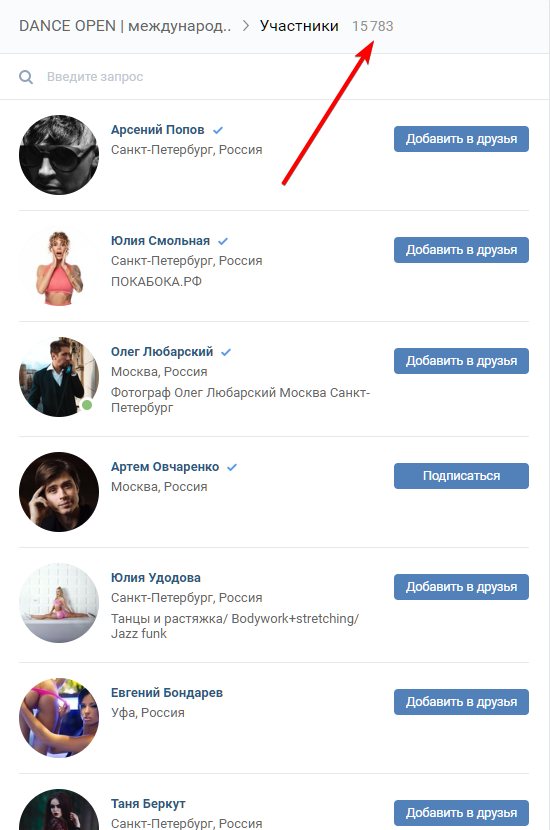
Приложения-шпионы использовать несложно.Вы можете быть уверены в том, что это не сработает, если кто-то не получит доступ к вашему компьютеру или смартфону или не заставит вас загрузить шпионское ПО с помощью вредоносной электронной почты или ссылки.
Если кто-то использует шпионское приложение для просмотра или зеркалирования учетной записи Facebook на другом устройстве, это сложно обнаружить.
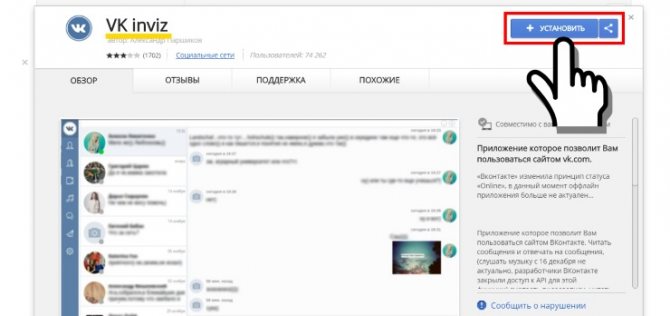
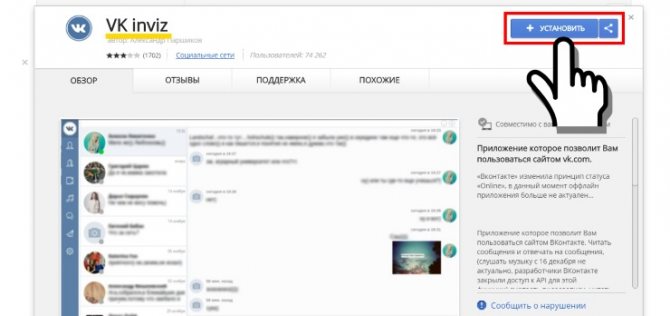
Особенно, если шпионящий человек не вносит никаких изменений или не меняет поведение устройства. К счастью, у вас есть варианты!
Ознакомьтесь с нашим полным руководством по удалению вредоносных программ.Это поможет вам узнать, скрывает ли ваше устройство шпионское или вредоносное ПО, и объяснит, как их удалить.
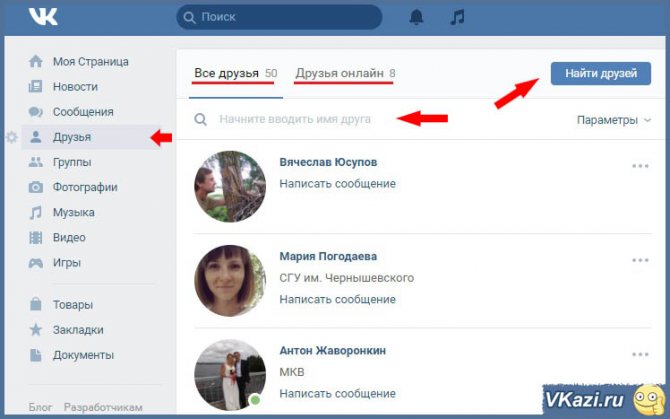
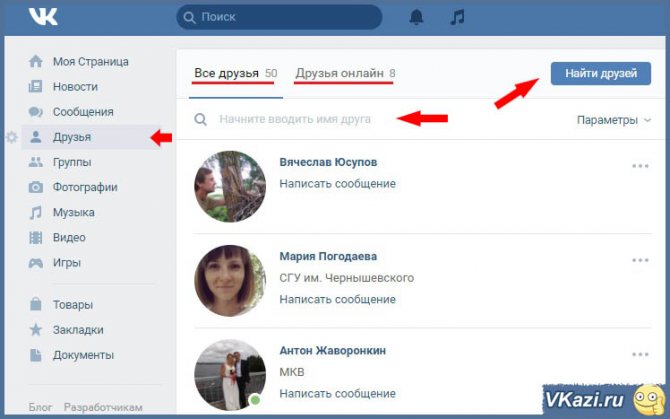
3.Кража пароля
Третий метод доступа к приватному профилю Facebook — это прямая кража пароля.
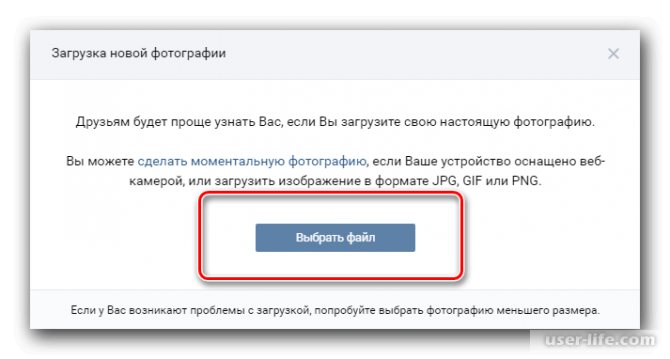
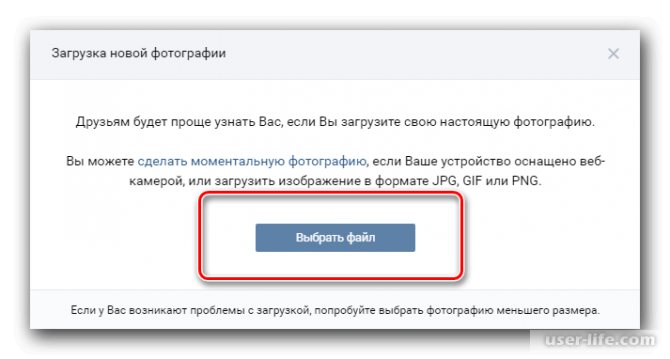
Правила создания пароля для Facebook достаточно приличные. Вам потребуется минимум восемь символов, включая прописные и строчные буквы, цифры и символы.
Даже с такой комбинацией пользователи умудряются создать самый простой пароль, который можно запомнить. Если у вас простой пароль, то и его легко угадать.
Другая проблема — это повторное использование пароля.Если вы повторно используете пароль на нескольких сайтах, и на одном из них происходит утечка данных, у вас внезапно появляется несколько уязвимых учетных записей. Вы можете даже не осознавать, что ваш пароль разглашается, так как количество утечек данных, с которыми сталкиваются пользователи Интернета, составляет.
По вполне очевидным причинам нет инструмента для проверки пароля на каждом сайте.Но вы можете отправиться на «А меня поймали» Троя Ханта? чтобы узнать, не разглашались ли ваш адрес электронной почты и пароль в результате предыдущей утечки данных.
В противном случае начните использовать более надежные пароли, возможно, используя для начала один из этих онлайн-генераторов паролей.
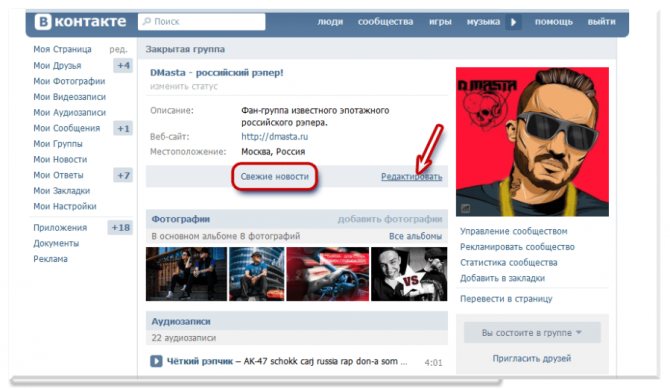
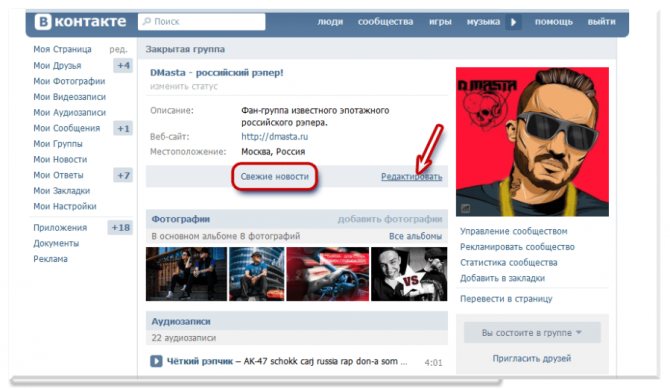
Facebook — кошмар безопасности и конфиденциальности
Личный профиль Facebook должен защищать ваши данные.
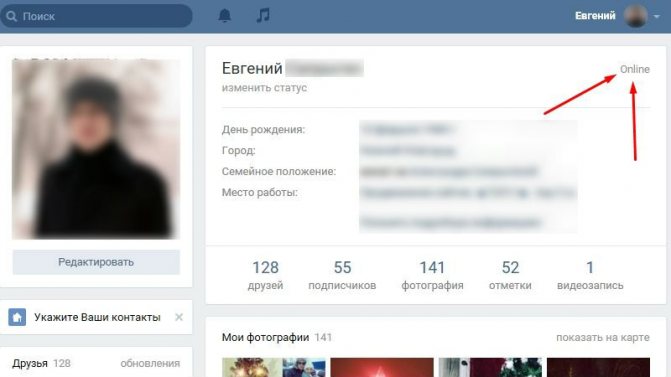
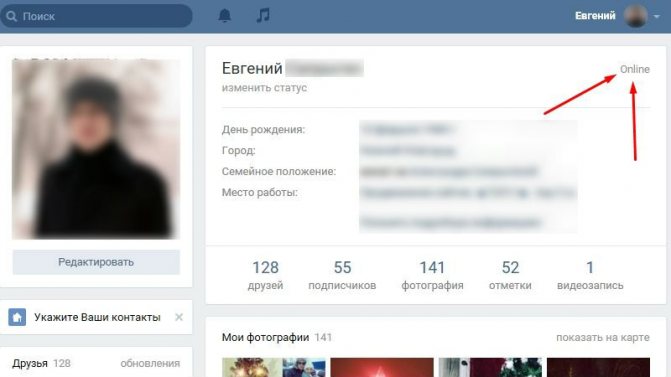
Но не стоит полностью полагаться на Facebook. Гигант социальных сетей — это такая же проблема конфиденциальности, как и люди, пытающиеся просмотреть ваш личный профиль.
Facebook уже хранит данные, когда вы вводите их, загружаете фотографии, а также на страницах «Поделиться» и «Нравится».Facebook активно отслеживает ситуацию, и Facebook был замешан в многочисленных скандалах с конфиденциальностью. Это не очень хорошая комбинация.
В общем, Facebook — это кошмар безопасности и конфиденциальности.Так что да, защитите свою учетную запись Facebook от людей, использующих ваши данные. Но подумайте о том, чтобы защитить себя и от самой платформы.
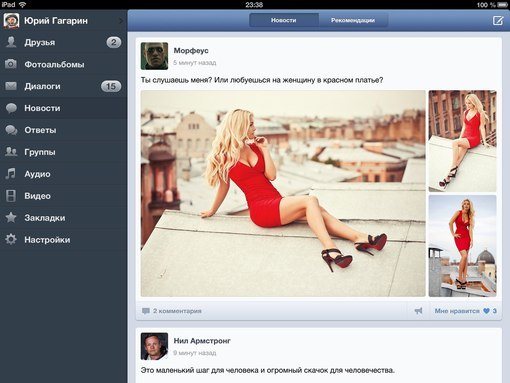
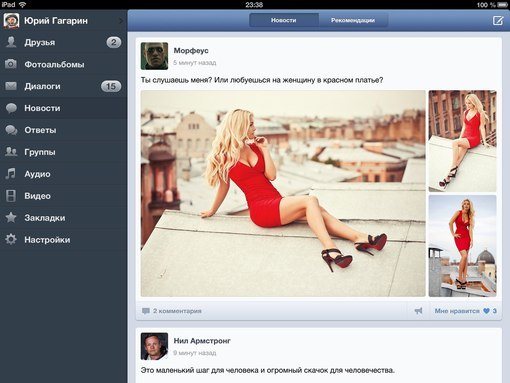
Кредит изображения: Pixinoo / Shutterstock
PepsiCo будет использовать Microsoft AI для создания Cheetos
PepsiCo провела тестовый запуск ИИ Microsoft при создании Cheetos, и результаты оказались на удивление хорошими.


Об авторе Гэвин Филлипс (Опубликовано 648 статей)
Гэвин — младший редактор отдела Windows and Technology Explained, регулярный участник Really Useful Podcast и редактор дочернего сайта MakeUseOf, посвященного криптографии, Blocks Decoded.У него есть степень бакалавра (с отличием) в области современного письма с использованием методов цифрового искусства, разграбленных на холмах Девона, а также более десяти лет профессионального писательского опыта. Он любит много пить чая, настольные игры и футбол.
Ещё от Gavin Phillips
Подпишитесь на нашу рассылку новостей
Подпишитесь на нашу рассылку, чтобы получать технические советы, обзоры, бесплатные электронные книги и эксклюзивные предложения!
Еще один шаг…!
Подтвердите свой адрес электронной почты в только что отправленном вам электронном письме.
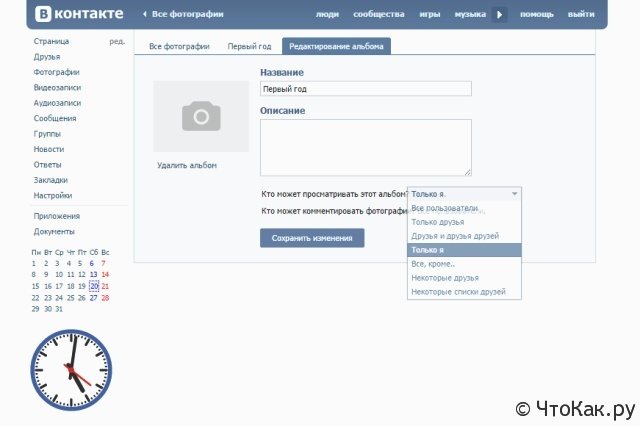
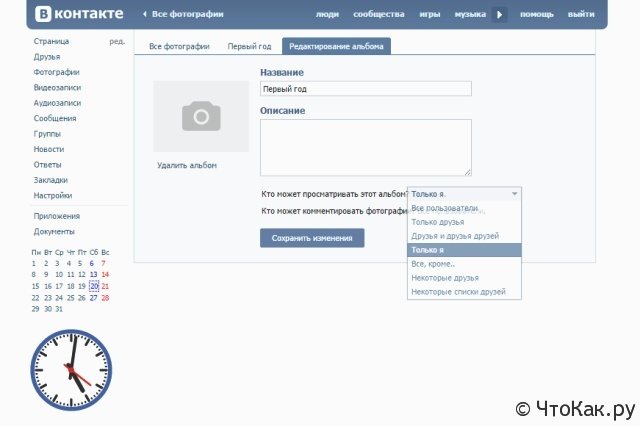
Поиск сохранёнок в коде страницы ВК
Есть еще один способ, которые дает возможность посмотреть закрытые сохраненные изображения в ВК 2022. Для этого вам понадобиться открыть исходный код страницы браузера. Можно воспользоваться любым, эта функция доступна в каждом популярном браузере. Если речь идет о целом закрытом альбоме, нужно перейти в этот раздел и нажать правую кнопку мыши.
- Затем нажмите в контекстном меню пункт «Исходный код страницы».
Пункт в контекстном меню браузера «Исходный код страницы» В разных браузерах эта фраза может отличаться. Нажимать мышью нужно на свободном от изображений и ссылок месте окна. - Здесь будет множество информации, многим даже непонятной. Но нам нужен поиск по этим всем элементам. Для этого можно нажать комбинацию клавиш CTRL+F.
Поиск по исходному коду страницы - В строку поиска вводим слово «albums».
- Результатов обычно будет несколько. Нам нужно будет выписать идентификаторы после нашего ключевого слова.
Результаты поиска с ключевым словом albums - Когда у нас будут ID альбомов, закройте исходный код и вернитесь на обычную страницу ВКонтакте.
- Далее введите следующий адрес в строке браузера https://vk.com/id***. Вместо звезд нужно вводить идентификатор страницы пользователя.
- Потом после идентификаторов без пробела введите «?z=» — без кавычек.
- Сразу же после этих символов без пробела вводим наши скопированные идентификаторы альбомов.
- Готовая строка у вас должна получиться такая (например): https://vk.com/id15684646468?z=albums4844846664486.
Этим способом можно попробовать открыть даже закрытые альбомы незнакомых людей, которые не являются вашими друзьями в ВКонтакте.
Просмотр скрытых фото ВК — SEO раскрутка
Если вы хотите узнать новые возможности использования социальной сети Вконтакте, так как до сих пор у многих пользователей возникают трудности при работе с ней. Главным вопросом и запросом сейчас является как посмотреть скрытые фото в Вконтакте. Так как после того как появилась функция скрытие профилей, появилось большое количество приватных закрытых профилей ВК.
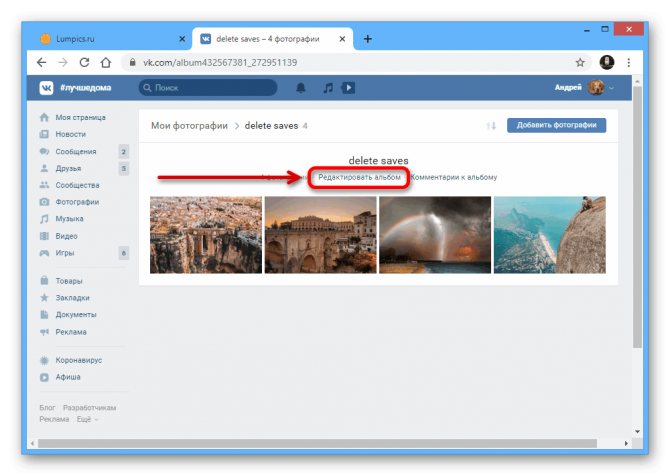
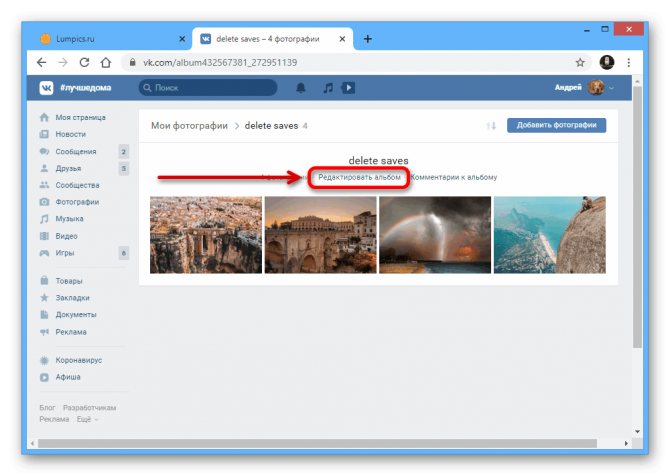
Тем самым была закрыта возможность просмотра фотографий.
Как скрыть свои фотографии (фото) Вконтакте
Прежде чем понять, как посмотреть скрытые фото ВК нужно понимать, как они скрываются. Чтобы спрятать свои фото ВК нужно выполнить следующее:
- Требуется зайти на страницу ВК;
- Слева найти строку «Мои настройки» и активировать ее;
- Открыть подраздел «Приватность»;
- Появятся специальные настройки приватности. Их можно устанавливать по своему усмотрению.
Таким образом можно скрыть не только фото, но и ваши аудиозаписи, посты и друзей. Выбрав необходимый пункт в разделе, и выбрать кому он должен быть доступен. Если вы укажите «только я» то это сделает полную приватность (скрытность) ваших материалов. После как вы укажите данные параметры, они вступят в силу сразу же после сохранения.
Как посмотреть сохраненные фото в ВК если они скрыты?
Может быть вам все таки захотелось узнать (увидеть) скрытые фото пользователей ВК, то нужно сделать все через «костыли».
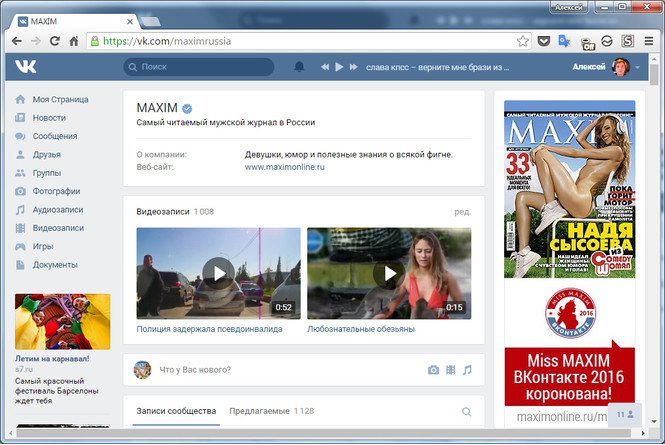
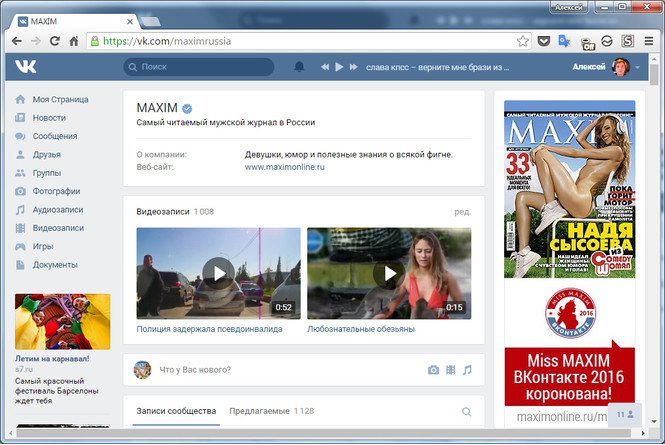
Так как официальных способов здесь нет, так как разработчики не просто так сделали новый уровень конфиденциальности и добавили возможность скрывать личные данные вк.
Просмотр скрытых фото ВК:
- Нужно зайти в профиль пользователя, чьи фото есть желание посмотреть.
- Совершается клик по свободному месту обычной кнопкой мыши.
- Выбирается раздел «Посмотреть исходный код страницы».
- Нажимается Ctrl+F.
- В поиске вводится «albums», только без кавычек.
- В строке после данного слова появляются цифры, их нужно скопировать. Это и есть код страницы.
- Нужно снова зайти к пользователю в профиль и в строке адреса после ID ввести «?z=albums», также без кавычек.
- Вставляется скопированный предварительно фрагмент.
- Нажимается Enter, и получить удовольствие от лицезрения скрытых фото.
Внимание
! Д
Как удалить все сохраненные фотографии ВКонтакте сразу и без проблем
В этом обзоре мы расскажем, как удалить все сохраненные фотографии ВКонтакте сразу – приведем доступные варианты и пошаговые инструкции. Наша статья поможет вам разобраться, как избавиться от ненужных изображений в несколько кликов – как на ПК, так и на смартфоне.
На компьютере
Начнем с того, что обсудим, как быстро удалить сохраненные фотографии в ВК в компьютерной версии.
Сразу все
Вот как удалить сразу все сохраненные фотографий В Контакте, порядок действий очень прост:
Откройте альбомы и найдите тот, в котором ваши сохраненки.
Нажмите на «Редактировать»;
Теперь на «Выбрать все»;
Кликните на кнопку удаления.
Прежде чем заняться генеральной уборкой на своей страничке, покопайтесь в себе и твердо решите, что там нет ничего для Вас важного. Если хоть немного сомневаетесь, вспомните про скачивание фото! Это отличная функция в любых непонятных ситуациях!
Несколько
Если вы хотите избавиться не от всех, но от нескольких картинок разом, удаление сохраненных фото ВКонтакте происходит так:
Нажмите кнопку в виде карандаша («Редактировать») в правом верхнем углу альбома;
В левом верхнем углу каждой картинки есть пустая круглая иконка – установите галочки на выбранных картинках;
Закончили выбор? Нажмите кнопку «Стереть».
По одной
Если перед Вами стоит задача, как очистить сохраненки в ВК, но удалить не все сразу и полностью, а избавиться от нескольких фотографий выборочно, то придется воспользоваться инструкцией:
Откройте альбомы и нажмите иконку редактировать в правом верхнем углу нужного альбома;
Выберите нужное изображение и нажмите на него;
В нижней части окна появится иконка «Стереть».
Сразу же разберемся с тем, можно ли восстановить удаленные сохраненные фото ВК. Да, восстановить картинки можно, если нажмете на соответствующую кнопку на верхней панели – она появится после совершения действия «Стереть». Опция активна только до обновления страницы.
Но что делать, если Вы уже обновили страницу? К сожалению, так просто уже вернуть данные не получится, но всё же восстановить удаленные фото возможно.
Через приложение «Перенос»
Давайте рассмотрим, как удалить альбом «Сохраненные фотографии» В Контакте через специальное приложение «Перенос фото».
- Для начала необходимо загрузить утилиту: откройте пункт меню «Игры» на левой панели;
- В поисковую строку вбейте название приложения;
Нажмите «Запустить».
Готово! Теперь начинаем переносить все картинки в одну папку:
- В левой стороне выберите нужный альбом или отметьте определенные изображения;
- С правой стороны утилиты создайте новую коллекцию с помощью кнопки «Создать» или выберите уже готовый альбом;
Запустите перенос.
После завершения переноса картинок:
- Откройте меню альбомов;
- Выберите созданный альбом;
- Откройте его и кликните на «Редактировать»;
- В верхней части экрана появится панель «Стереть».
Способ этот хоть и позволяет решить проблему, как удалить все сохры в ВК сразу, но всё же значительно заморочнее и длиннее самого первого приема, описанного нами. Но тем не менее имеет право на существование.
С помощью скрипта
Вот и все! Теперь разберемся, как удалить все сохраненки в ВК с помощью скрипта:
Откройте альбом и нажмите на первую же картинку;
- Кликните на F12 – запустится консоль разработчика (на некоторых компьютерах нужно нажать Fn+F12);
- Щелкните по вкладке «Консоль»;
Введите текст, приведенный ниже, и нажмите кнопку ввода.
Photoview.show(false, cur.pvIndex + 1, NULL);
Вот и все, нет ничего проще. Перейдем к тому, как удалить все сохраненные фотографии ВКонтакте сразу с телефона.
В мобильном приложении
Увы, но с телефона можно удалять изображения только по одному, избавиться от всех сразу не получится. Поэтому давайте разберемся с тем, как стереть картинки по одной:
Откройте доступные альбомы;
- Перейдите к сохраненкам;
- Открывайте ненужные изображения и нажимайте иконку в виде трех точек в верхнем правом углу;
Выбирайте пункт меню «Стереть».
Почему не удаляются изображения?
Напоследок разберемся, почему не удаляются сохраненные фотографии ВКонтакте выборочно:
- Проблема может крыться в сбоях работы сети. Попробуйте повторить действие позже;
- Иногда достаточно просто перезагрузить страницу, и вы увидите, что картинки исчезли.
Как видите способов, как можно быстро удалить сохраненки в ВК (в том числе избавиться от нескольких сохраненных фотографий выборочно и от всех сразу), достаточно много. Вам остается только выбрать наиболее удобный для Вас и вперед — опробовать его на практике! А если возникнут вопросы, пишите в комментарии.
Windows XP
Если вы используете Windows XP, вам нужно будет открыть проводник Windows для просмотра скрытых файлов.
- Нажмите Windows + E. Для непосвященных клавиша Windows выглядит как четыре квадрата и обычно расположен рядом с клавишей alt на клавиатуре.
- Теперь нажмите на меню «Инструменты» вверху и выберите «Свойства папки».
- Это откроет всплывающее окно. Нажмите на вкладку «Вид» вверху. В этой вкладке вы увидите множество опций в разделе «Дополнительные параметры».
- В разделе «Дополнительные параметры» выберите «Показать скрытые файлы и папки» и нажмите «ОК» в нижней части всплывающего окна.
Что значит «закрытый профиль ВК»?
Это значит, что все пользователи социальной сети (включая неавторизованных), которые не являются вашими друзьями не будут видеть ничего. Им будет доступна только ваша фамилия, имя, аватарка (текущая, старые им недоступны), количество друзей, общие друзья, город, место работы и возраст. Все эти пункты, если они заполнены, будут выводиться, остальные же будут находится под замком.
А значит, что всю информацию видят только ваши друзья. Настройки приватности можно будет изменять там же в настройках: Только друзья, Никто, Только я. Когда будете закрывать свой профиль, вы получите предупреждение от социальной сети, что все ваши обновления и записи больше не будут доступны для подписчиков.
После как вы закрыли свой профиль в социальной сети, то под вашей аватаркой будет уведомление от ВК. Из которого вы можете узнать, что профиль закрыты и его можно открыть в любой момент, тем самым вернуть настройки приватности на предыдущие до закрытия.
Пункты приватности Вконтакте.
Любые пункты приватности только делают профиль скрытнее, чтобы информацию о вас никто не нашел. Все это влияет на вашу публичность, однако совершать звонки и писать сообщения вы все ровно сможете с любым типом профиля.
Закрыть свой профиль сейчас доступен только в веб версии сайта, и в мобильном приложении на Iphone. Пользователи Android пока не получили долгожданное обновление с новым функционалом. Однако и закрытия профиля на андроид вк пока не работает, даже если вы измените настройки приватности.
- https://pikabu.ru/story/profil_vkontakte_teper_mozhno_zakryit_ot_postoronnikh_6127135
- https://it-actual.ru/how-to-open-and-change-settings-in-vk.html
- https://seo-rules.ru/topic/804/
Что такое сохраненки и где они находятся
Что же такое сохры в ВК? Представьте, что вы проводите время, просматривая свою ленту новостей или ленту какой-нибудь группы. И тут вы наткнулись на очень красивую картинку, которая вам так понравилась, что вы захотели ее в свою коллекцию. Вы можете сохранить ее в специально отведенный для этого альбом.
Некоторые пользователи создают целые тематические коллекции. Они могут быть одной тематики или сочетаться по цветам
А могут содержать изображения с важной информацией или интересными идеями для вдохновения. Может быть и так, что эти фотографии никак не связаны между собой
В любом случае, что размещать в этой папке решать только вам.
Для просмотра этих фото вам достаточно будет зайти в свои альбомы, где и находятся сохраненки в ВК. А как это сделать мы рассмотрим далее.
Что такое сохраненки и где они находятся
Что же такое сохры в ВК? Представьте, что вы проводите время, просматривая свою ленту новостей или ленту какой-нибудь группы. И тут вы наткнулись на очень красивую картинку, которая вам так понравилась, что вы захотели ее в свою коллекцию. Вы можете сохранить ее в специально отведенный для этого альбом.
Некоторые пользователи создают целые тематические коллекции. Они могут быть одной тематики или сочетаться по цветам
А могут содержать изображения с важной информацией или интересными идеями для вдохновения. Может быть и так, что эти фотографии никак не связаны между собой
В любом случае, что размещать в этой папке решать только вам.
Для просмотра этих фото вам достаточно будет зайти в свои альбомы, где и находятся сохраненки в ВК. А как это сделать мы рассмотрим далее.
Использование Keep Safe
По ссылке https://play.google.com/store/apps/details? >
Скрыть папку на Андроиде в галерее можно несколькими способами. Самым простым, на наш взгляд, является простое переименование с добавлением точки. Никто лишний не увидит ваши скрытые файлы, а вы сможете просматривать их через проводник. Добавление файла.nomedia таит в себе определённые риски. А программа Keep Safe иногда даёт сбои.
А как вы прячете личные фото и видео от сторонних глаз? Пригодилась ли вам наша информация? Делитесь вашими мнениями в комментариях.
Производители планшетов намеренно скрывают множество системных файлов, и такой подход является нормой, так как их случайное удаление или же изменение может привести к самым необычным последствиям. Также файлы могут не отображаться по причине вирусов, что негативно сказывается на работе устройства. Но если файлы просто скрыты, их можно легко найти и увидеть. Рассмотрим несколько наиболее популярных способов для просмотра скрытых файлов на планшете.
Сохранённые фотографии Вконтакте — Техника и интернет
Многие пользователи социальной сети Вконтакте уже знают, что из себя представляет альбом «Сохраненные фотографии». Однако, не каждый понимает, как туда сохранять изображения, где располагается альбом, и вообще, как с ним взаимодействовать (например, как удалить фотки оттуда). Также расскажу о том, как скрыть сохраненки от посторонних глаз.
И мы начинаем!
Сохранённые фотографии Вконтакте
Как сохранить картинку в вк в сохраненные
У вас есть возможность сохранять любые картинки вконтакте, не только фотографии других пользователей, но и изображения в группах, беседах и т.д.
Итак, как сохранить изображение в альбом «Сохраненные фотографии»? Для этого, найдите картинку, затем нажмите на нее и снизу кликните по кнопке «Сохранить к себе».
На этом все. Осталось лишь найти альбом и лицезреть на то, что добавили.
Где располагаются сохраненные фотографии?
Чтобы найти сохраненные фотографии, необходимо открыть вкладку «Фотографии» и среди альбомов выбрать «Сохраненные фотографии».
Если ваш альбом с маленьким замочком, как можно заметить на скриншоте выше. То никто, кроме вас, не может просматривать ваши сохраненки. Про этом мы еще поговорим.
Открыть изображения можно двойным кликом левой кнопки мыши.
Откуда еще можно смотреть на свои сохраненки?
Найти свои сохраненки можно в разделе «Фотографии». Но также они располагаются в разделе фотографий на личной странице.
Как удалить картинку из сохраненных фотографий?
Удаляется фотография из сохраненок стандартным способом. Подробнее об этом я говорил в статье: как удалить фото в вк.
А если кратко, то удаляется картинка таким образом:
- Откройте сохраненные;
- Найдите фото;
- Откройте его;
- Нажмите на кнопку «Удалить», под фото.
Как скрыть сохранённые фотографии в контакте
Если потребовалось скрыть сохранённые фотографии в ВК, то откройте настройки. В правом верхнем углу, возле миниатюры аватарки, в меню выбериет «Настройки». Затем перейдите во кладку «Приватность». Найдите пункт «Кто видит список моих сохраненных фотографий». Напротив, в выпадающем меню, выберите «Только я», если хотите скрыть сохраненки от других. А если есть желание сделать ваши картинки общедоступными, то выберите «Все пользователи» или «Только друзья».
Как перенести сохраненную картинку в другой альбом
Перенести картинку в другой альбом очень просто. Для этого, откройте свои сохраненки, выберите изображение. Опустите взгляд вниз и найдите кнопку «Еще». В контекстном меню нажмите на «Перенести в альбом».
Кликнув по кнопке, появятся ваши альбомы, если такие имеются. После чего, вы выбираете нужный альбом и фото автоматически транспортируется.
Как посмотреть сохранённые фотографии В Контакте
Как посмотреть свои сохраненные фотографии вы уже знаете. Теперь поговорим о том, как посмотреть сохранённые фотографии другого пользователя.
С недавних пор это не так просто. Раньше альбом с сохранёнками любого пользователя был общедоступным. А вот в 2022 году разработчики приняли решение закрыть к ним доступ.
У вас есть возможность просматривать сохраненки только в том случае, если пользователь открыл доступ по своему желанию.
Как происходил запрет?
Специалисты вк закрыли у всех сохраненки. А потом уже человек сам решает открывать ему их или нет. Ходят слухи, что доступ был запрещен ввиду того, что сохранялись самые разные фотографии, за которые можно было получить реальный срок. И чтобы обезопасить своих пользователей Вконтакте принял меры.
medicina-treat.ru
Причины скрытия информации
Как восстановить информацию
Приложение Yodot Android Data Recovery используется для поиска скрытых данных на телефоне. Это программное обеспечение тщательно сканирует как внутреннее, так и внешнее хранилище информации, сохраняя восстановленные данные на ПК.
Скрываем файлы на телефоне
С помощью стороннего софта
В стандартной галерее на смартфоне отображены все папки, содержащие фотографии или видео. Это и папка со снимками с камеры, скриншоты, загрузки, фото с Viber и т.д.:
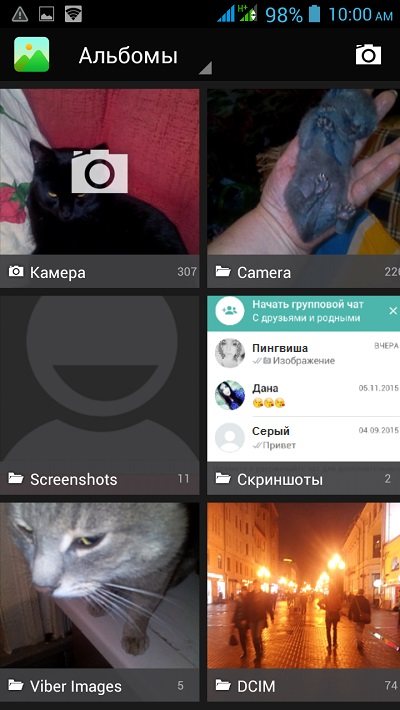
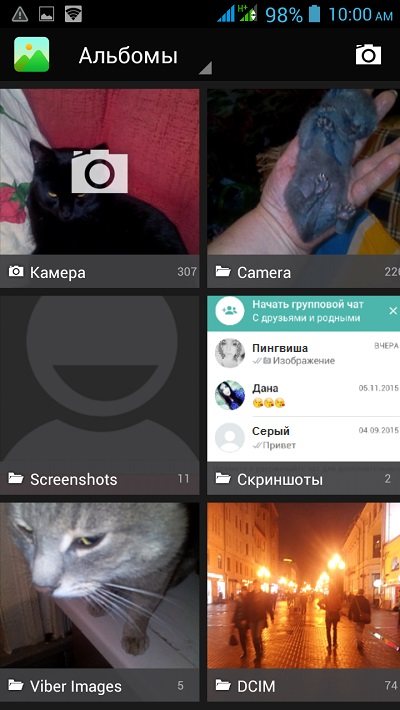
Возможности же изменить в стандартных настройках отображаемые папки попросту не существует. Но ситуация радикально меняется, если установить на смартфон специальную утилиту – альтернативную галерею, например, Quick Pic:


Мощное и в то же время компактное приложение с современным дизайном и эффектами многослойности для управления фотоснимками.
Quick Pic обеспечивает возможность быстрого запуска и просмотра тысяч фотографий. В распоряжении пользователя приятный интерфейс с оптимизацией под большие экраны и поддержкой мульти-тач жестов.
Безусловным плюсом программы можно отметить отсутствие как дополнительных разрешений, так и надоедливой рекламы.
С помощью пароля можно легко скрыть фото и фидеофайлы, исключив их из всех приложений стандартной галереи.
Осталось добавить, что распространяется приложение бесплатно, и, кроме основных функций, поможет в сортировке, переименовании, создании новых папок, пр. А наличие встроенного графического редактора позволит редактировать и устанавливать обои с наилучшим качеством.
С помощью компьютера
В этом случае, на ПК, используя проводник Windows активируем атрибут «Скрытый».
Что нужно для этого сделать: подсоединяем телефон или планшет через USB-кабель к компьютеру (не забываем включить отладку по USB). В накопителе, открываем папку с фото, кликаем правой кнопкой мышки по нужному файлу, выбираем «Свойства», ставим галочку напротив пункта «Скрытый»:
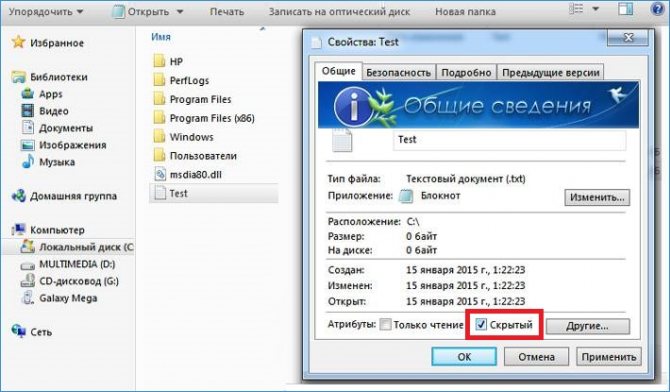
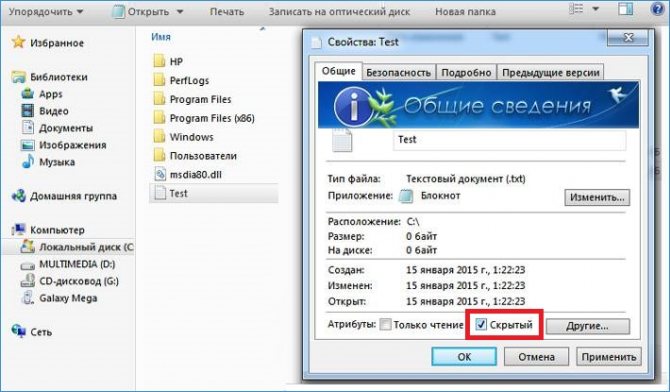
После этой несложной манипуляции, то, что мы скрыли, на компьютере не будет отображаться. А для просмотра этого контента, в свойствах проводника нужно будет выбрать возможность смотреть скрытые файлы. Но вот в галерее Андроида эти файлы по-прежнему будут отображаться.
Сохраненки пригодятся каждому
Давайте рассмотрим, кому и как пригодится эта функция. Случаи «пригождения» я буду брать из головы, поэтому не кидайте тапками. И напомню: мной будут приведены самые очевидные и примитивные примеры использования этой фишки. Вне этой статьи все ограничено лишь вашим воображением.
- Бизнесменам. В голову приходит пример работы с конкурентами. Представляю себя владельцем магазина. Причем, магазина, который торгует очень распространенной продукцией. Примеры приводить не буду, потому что они могут обидеть кого-нибудь, кто прямо сейчас читает эту статью. Так вот. Я владелец магазина и собираюсь запустить какой-нибудь конкурс, но идей нет. Я ведь даже для бизнеса выбрала самую банальную идею. И для того, чтобы эти идеи появились, я смотрю публикации конкурентов. Если нравится какая-то из их идей, сохраняю. Потом, после плодотворного дня в интернете, я просто просматриваю сохраненные посты, и выбираю самый интересный для меня в плане реализации. Или, например, совмещаю несколько конкурсов. И вуаля – что-то оригинальное…точнее, что-то оригинальнее, чем обычно, появилось в моем профиле. +1000 подписчиков и +100 к карме;
- Блогерам. Здесь взглянем на пользу с другой стороны. Допустим, у меня свой блог и аккаунт в Инстаграм. И я запарилась над тем, чтобы сделать этот профиль очень качественным, забавным и интересным. Причем, все это одновременно. И еще одним путем продвижения станут те самые сохраненки: пользователи сохраняют их, чтобы, например, использовать во время спора. Или просто чтобы потом пересмотреть. Вариантов много на самом деле. Тем не менее, сохраненные фотографии – еще один способ продвижения;
- Обычным пользователям Инсты. Представим, что я пристально слежу за каким-то парнем. И замечаю под одним из его постов ажиотаж в комментариях. Для того, чтобы быть в курсе этого ажиотажа и выследить всех соперниц, я сохраняю пост и время от времени открываю и пересматриваю комменты.